Assalamualaikum Wr.Wb
A. Pendahuluan
Pada kali ini saya akan menjelaskan langkah-langkah menginstall phpmyadmin di linux anda oke langsung saja kita simak penjelasan dibawah ini.
B. Maksud dan tujuan
Agar kalian Dapat membuat Database di localhost anda.
C. Waktu
20-40 Menit
D. Alat dan Bahan
E. Pengertian
phpmyadmin adalah alat open source untuk mengelola database MYSQL. Menggunakan antarmuka web untuk melakukan berbagai tugas seperti pembuatan database, penghapusan, modifikasi, pengelolaan tabel, Ekspor / Impor, pengelolaan pengguna, dll.
Artikel ini membantu Anda untuk menginstal dan mengkonfigurasi phpmyadmin di linux mint 13.
F. Langkah-Langkah
Sebelum menginstal phpmyadmin kita perlu menginstal dan mengkonfigurasi LAMP (Apache, Mysql dan php).
Langkah 1 » Perbarui repositori. yusuf
Langkah 2 » Mengeluarkan perintah di bawah ini untuk menginstal LAMP beserta dependensinya. bagas@bagas :~$ sudo apt-get install lamp-server^ Anda harus menyertakan ^ [simbol tanda sisipan] di bagian akhir.
Perintah di atas ini akan menginstal Apache, mysql dan php. Selama instalasi Anda akan diminta untuk membuat password root mysql.
G. Penutup
Sekian penjelasan langkah_langkah installasi phpmyadmin dari saya kurang lebihnya mohon dimaafkan.
Wassalamualaikum Wr.Wb
A. Pendahuluan
Pada kali ini saya akan menjelaskan langkah-langkah menginstall phpmyadmin di linux anda oke langsung saja kita simak penjelasan dibawah ini.
B. Maksud dan tujuan
Agar kalian Dapat membuat Database di localhost anda.
C. Waktu
20-40 Menit
D. Alat dan Bahan
- Pc/laptop ber Os Linux
- Koneksi Internet
E. Pengertian
phpmyadmin adalah alat open source untuk mengelola database MYSQL. Menggunakan antarmuka web untuk melakukan berbagai tugas seperti pembuatan database, penghapusan, modifikasi, pengelolaan tabel, Ekspor / Impor, pengelolaan pengguna, dll.
Artikel ini membantu Anda untuk menginstal dan mengkonfigurasi phpmyadmin di linux mint 13.
F. Langkah-Langkah
Sebelum menginstal phpmyadmin kita perlu menginstal dan mengkonfigurasi LAMP (Apache, Mysql dan php).
Memasang LAMP.
Tekan ALT + CTR + T untuk membuka terminal.Langkah 1 » Perbarui repositori. yusuf
@yusuf:~$ sudo apt-get update Langkah 2 » Mengeluarkan perintah di bawah ini untuk menginstal LAMP beserta dependensinya. bagas@bagas :~$ sudo apt-get install lamp-server^ Anda harus menyertakan ^ [simbol tanda sisipan] di bagian akhir.
Perintah di atas ini akan menginstal Apache, mysql dan php. Selama instalasi Anda akan diminta untuk membuat password root mysql.
Menginstal Phpmyadmin
Langkah 3 » Setelah pengaturan dan pengujian LAMP, ketik perintah di bawah ini untuk menginstal phpmyadmin. yusuf@yusuf :~$ sudo apt-get install phpmyadmin
Langkah 4 » Selama instalasi Anda akan diminta untuk memilih webserver, cukup pilih Apache dan tekan ok
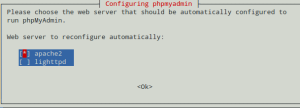
Langkah 5 » dan lagi Anda akan mendapatkan prompt untuk mengkonfigurasi database, pilih" NO "(kami sudah mengkonfigurasi database mysql) dan lanjutkan instalasi.
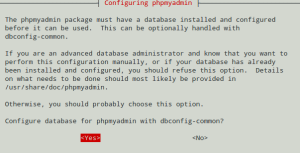
Langkah 6 » Setelah menyelesaikan instalasi, buka http: // serveripkamu / phpmyadmin (http://10.0.2.25/phpmyadmin) di browser Anda. Anda akan mendapatkan layar login, nama pengguna adalah root dan gunakan password root mysql yang dibuat selama instalasi LAMP.
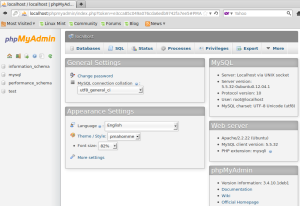
Jika Anda mendapatkan halaman kesalahan seperti "Halaman tidak ditemukan". Tambahkan baris di bawah ini di file/etc/apache2/apache2.conf. Include /etc/phpmyadmin/apache.conf
dan restart layanan apache bagas@bagas :~$ sudo/etc/init.d/apache restart
Langkah 4 » Selama instalasi Anda akan diminta untuk memilih webserver, cukup pilih Apache dan tekan ok
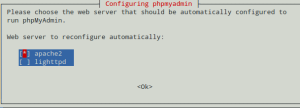
Langkah 5 » dan lagi Anda akan mendapatkan prompt untuk mengkonfigurasi database, pilih" NO "(kami sudah mengkonfigurasi database mysql) dan lanjutkan instalasi.
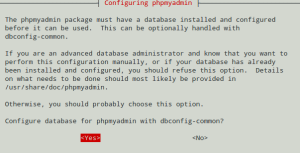
Langkah 6 » Setelah menyelesaikan instalasi, buka http: // serveripkamu / phpmyadmin (http://10.0.2.25/phpmyadmin) di browser Anda. Anda akan mendapatkan layar login, nama pengguna adalah root dan gunakan password root mysql yang dibuat selama instalasi LAMP.
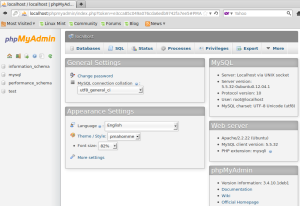
Jika Anda mendapatkan halaman kesalahan seperti "Halaman tidak ditemukan". Tambahkan baris di bawah ini di file/etc/apache2/apache2.conf. Include /etc/phpmyadmin/apache.conf
dan restart layanan apache bagas@bagas :~$ sudo/etc/init.d/apache restart
G. Penutup
Sekian penjelasan langkah_langkah installasi phpmyadmin dari saya kurang lebihnya mohon dimaafkan.
Wassalamualaikum Wr.Wb







Tidak ada komentar:
Posting Komentar